
Wie verbindest du deinen Philips Fernseher mit dem Internet?
Philips Fernseher in 6 Schritten mit dem Internet verbinden

- Schritt 1: Gehe zum Startbildschirm.
- Schritt 2: Suche das Zahnradsymbol oben rechts.
- Schritt 3: Gehe zu „Drahtlos und Netzwerke“.
- Schritt 4: Wähle „Mit Netzwerk verbinden“.
- Schritt 5: Gib dein WLAN-Passwort ein
- Schritt 6: Was passiert, wenn deine Verbindung nicht funktioniert?
Schritt 1: Gehe zum Startbildschirm
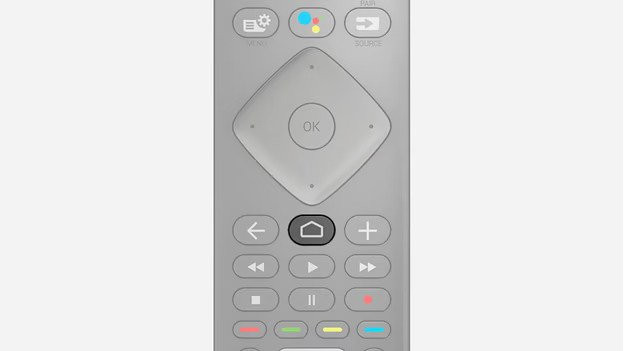
Gehe zum Startbildschirm des Fernsehers. Drücke dazu einfach die Start-Taste auf deiner Fernbedienung. Du erkennst diesen Taste am Symbol, das wie ein Haus aussieht.
Schritt 2: Gehe zu den Einstellungen
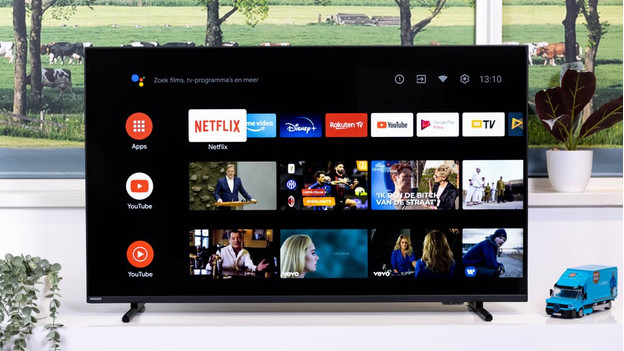
Auf dem Startbildschirm siehst du deine heruntergeladenen Apps und zuletzt verwendeten Dienste. Oben rechts auf dem Display siehst du drei Symbole, von denen eins ein Zahnrad ist. Geh zum Zahnrad und drück darauf. Dadurch gelangst du zu den Einstellungen. Bei einigen Philips Fernsehern findest du „Alle Einstellungen“ unten auf dem Display.
Schritt 3: Gehe zu Netzwerk und Internet
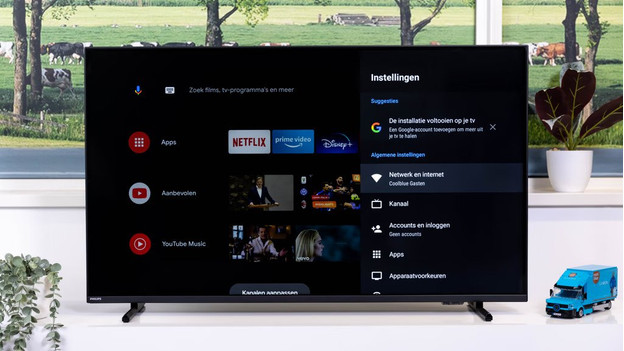
Scrolle in den Einstellungen nach unten, bis du die Netzwerk- und Interneteinstellungen siehst. Drücke diese Option.
Schritt 4: Wähle dein WLAN-Netzwerk
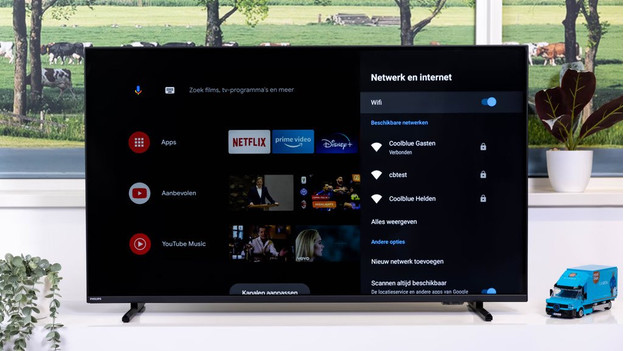
Wähle hier das WLAN-Netzwerk aus, mit dem du dich verbinden möchtest.
Schritt 5: Gib dein WLAN-Passwort ein

Wähle nun das Netzwerk aus, mit dem du den Fernseher verbinden möchtest und gib das Passwort ein. Jetzt ist dein Fernseher mit dem Internet verbunden.
Du bist dir nicht sicher, wie dein Netzwerkkennwort lautet? Überprüfe dann deinen Netzwerkrouter. Dort findest du wahrscheinlich einen Aufkleber mit dem Passwort deines WLAN-Netzwerks.
Schritt 6: Funktioniert deine Verbindung immer noch nicht?
Erhältst du eine Fehlermeldung, nachdem du diese Schritte ausgeführt hast? Setze dann deinen Philips Fernseher auf die Werkseinstellungen zurück und versuche es erneut. Wir erklären dir, wie du deinen Philips Fernseher über den folgenden Link auf die Werkseinstellungen zurücksetzt.



